微软拼音输入法操作详解
微软拼音双拼速成教程
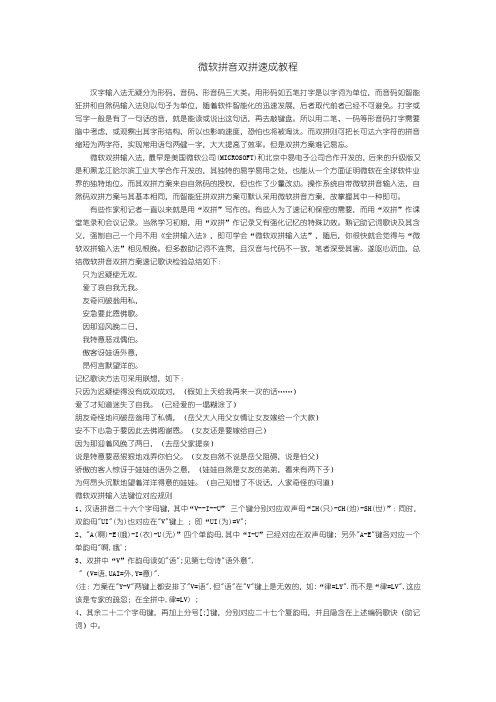
微软拼音双拼速成教程汉字输入法无疑分为形码、音码、形音码三大类。
用形码如五笔打字是以字词为单位,而音码如智能狂拼和自然码输入法则以句子为单位,随着软件智能化的迅速发展,后者取代前者已经不可避免。
打字或写字一般是有了一句话的音,就是能读或说出这句话,再去敲键盘。
所以用二笔、一码等形音码打字需要脑中考虑,或观察出其字形结构,所以也影响速度,恐怕也将被淘汰。
而双拼则可把长可达六字符的拼音缩短为两字符,实现常用语句两健一字,大大提高了效率。
但是双拼方案难记易忘。
微软双拼输入法,最早是美国微软公司(MICROSOFT)和北京中易电子公司合作开发的,后来的升级版又是和黑龙江哈尔滨工业大学合作开发的,其独特的易学易用之处,也能从一个方面证明微软在全球软件业界的独特地位。
而其双拼方案来自自然码的授权,但也作了少量改动。
操作系统自带微软拼音输入法,自然码双拼方案与其基本相同,而智能狂拼双拼方案可默认采用微软拼音方案,故掌握其中一种即可。
有些作家和记者一直以来就是用“双拼”写作的。
有些人为了速记和保密的需要,而用“双拼”作课堂笔录和会议记录。
当然学习初期,用“双拼”作记录又有强化记忆的特殊功效。
熟记助记词歌诀及其含义,强制自己一个月不用《全拼输入法》,即可学会“微软双拼输入法”,随后,你很快就会觉得与“微软双拼输入法”相见恨晚。
但多数助记词不连贯,且汉音与代码不一致,笔者深受其害。
遂呕心沥血,总结微软拼音双拼方案速记歌诀检验总结如下:只为迟疑使无双,爱了哀自我无我。
友奇问破翁用私,安急要此恩佛歌。
因那迎风晚二日,我特意恶戏偶伯。
傲客讶娃语外意,昂何言默望洋的。
记忆歌诀方法可采用联想,如下:只因为迟疑使得没有成双成对,(假如上天给我再来一次的话……)爱了才知道迷失了自我。
(已经爱的一塌糊涂了)朋友奇怪地问破岳翁用了私情,(岳父大人用父女情让女友嫁给一个大款)安不下心急于要因此去佛阁谢恩。
(女友还是要嫁给自己)因为那迎着风晚了两日,(去岳父家提亲)说是特意要恶狠狠地戏弄你伯父。
微软拼音输入法鼠标输入功能使用说明
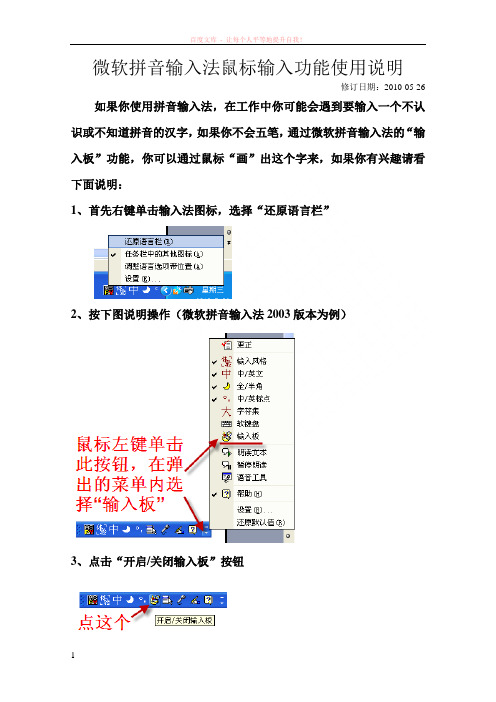
微软拼音输入法鼠标输入功能使用说明
修订日期:2010-05-26 如果你使用拼音输入法,在工作中你可能会遇到要输入一个不认识或不知道拼音的汉字,如果你不会五笔,通过微软拼音输入法的“输入板”功能,你可以通过鼠标“画”出这个字来,如果你有兴趣请看下面说明:
1、首先右键单击输入法图标,选择“还原语言栏”
2、按下图说明操作(微软拼音输入法2003版本为例)
3、点击“开启/关闭输入板”按钮
4、在打开的输入板中“画出”你想要的一个汉字、数字或英文字母
注:“画出”的字如果没有被正确识别出来,你可以尝试“画”的更“像”一点,但是并不是所有的字都可以被正确识别出来,可能会有个别字始终无法识别,这可能是软件本身的缺陷,微软拼音输入法2007的操作也基本一致,不再重复。
微软拼音输入法30功能介绍和使用技巧

微软拼音输入法3.0功能介绍和使用技巧关于微软拼音输入法微软拼音用户界面以及操作微软拼音基本输入规则微软拼音功能设置微软拼音手写识别插件微软拼音字典查询插件微软拼音Office XP集成功能介绍关于微软拼音输入法简介微软拼音输入法(MSPY)自96年10月第一个版本发布以来,已经走过了5年四个版本,目前用户所能得到的最新版本(3.0)已经随着Office XP和Windows XP一起发布。
作为一个基于标准拼音的中文输入方法,微软拼音输入法的最大特点是:1.基于自然语言处理技术的算法模型2.基于整句输入、智能转换的录入行为使用微软拼音输入法,您可以轻松自然地连续录入汉字,不必人工分词、挑选候选词语,这样既保证了您流畅的思维,又大大提高了输入效率。
同时,微软拼音输入法还提供了模糊拼音设置,对于那些拼音不是特别标准的南方/北方用户,也可以熟练掌握。
微软拼音输入法还为用户提供了许多其它特性,比如自学习和自造词功能。
使用这两种功能,经过短时间的与用户交流,微软拼音输入法能够学会用户的专业术语和用词习惯。
从而,微软拼音输入法的转换准确率会更高,用户用得也更加得心应手。
新增功能(3.0版本)微软拼音输入法3.0采用新开发的语言模型以及大量的训练语料。
新的语言模型包括统计和规则两个部分,用户能在最小系统资源开销的同时获得更高的准确率。
此外,微软拼音输入法3.0还为用户提供了一些新的或改进的特征:中英文混合输入在新增的中英文混合输入模式下,用户可以连续地输入英文单词和汉语拼音,而不必切换中英文输入状态。
微软拼音输入法会根据上下文来判断用户输入的是英文还是中文,然后作相应的转换。
词语模式全新设计的词语转换方式采用嵌入式拼音窗口,拼音和转换后的汉字都显示在这个窗口中。
逐键提示改进的逐键提示设计,候选窗口中列出了微软拼音输入法根据上文预测的用户即将键入的内容。
候选窗口改进的候选窗口设计,提供了“单字优先”和“长词优先”两种排序方式,以及“横排”或“竖排” 两种显示样式。
微软拼音输入法用键一览表

微软拼音输入法用键一览表
当您使用微软拼音输入法时,会经常用到下面这些操作键。
按键功能
空格
将拼音转换成汉字或者选择候选
回车确认输入
左右箭头在输入窗口中移动
Home/End 移动到输入窗口的起始或末尾
上下箭头在候选窗口中移动
PgUp/PgDn 候选窗口翻页
加号/减号候选窗口翻页
左右方括号候选窗口翻页
Shift+Backspace 将光标左边的汉字反转成拼音
重音符` 将光标右边的汉字反转成拼音或者用快捷键输入自定义词组
此外,操作系统还提供了与输入法操作有关的热键。
按键功能
Ctrl+空格打开或关闭输入法
Shift 中英文输入切换
Ctrl+. 中英文标点切换Shift+空格全半角符号切换。
微软拼音输入法2010教程
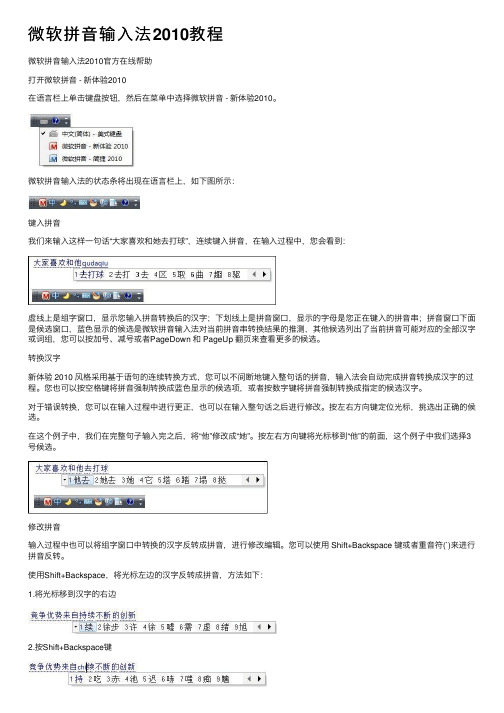
微软拼⾳输⼊法2010教程微软拼⾳输⼊法2010官⽅在线帮助打开微软拼⾳ - 新体验2010在语⾔栏上单击键盘按钮,然后在菜单中选择微软拼⾳ - 新体验2010。
微软拼⾳输⼊法的状态条将出现在语⾔栏上,如下图所⽰:键⼊拼⾳我们来输⼊这样⼀句话“⼤家喜欢和她去打球”,连续键⼊拼⾳,在输⼊过程中,您会看到:虚线上是组字窗⼝,显⽰您输⼊拼⾳转换后的汉字;下划线上是拼⾳窗⼝,显⽰的字母是您正在键⼊的拼⾳串;拼⾳窗⼝下⾯是候选窗⼝,蓝⾊显⽰的候选是微软拼⾳输⼊法对当前拼⾳串转换结果的推测,其他候选列出了当前拼⾳可能对应的全部汉字或词组,您可以按加号、减号或者PageDown 和 PageUp 翻页来查看更多的候选。
转换汉字新体验 2010 风格采⽤基于语句的连续转换⽅式,您可以不间断地键⼊整句话的拼⾳,输⼊法会⾃动完成拼⾳转换成汉字的过程。
您也可以按空格键将拼⾳强制转换成蓝⾊显⽰的候选项,或者按数字键将拼⾳强制转换成指定的候选汉字。
对于错误转换,您可以在输⼊过程中进⾏更正,也可以在输⼊整句话之后进⾏修改。
按左右⽅向键定位光标,挑选出正确的候选。
在这个例⼦中,我们在完整句⼦输⼊完之后,将“他”修改成“她”。
按左右⽅向键将光标移到“他”的前⾯,这个例⼦中我们选择3号候选。
修改拼⾳输⼊过程中也可以将组字窗⼝中转换的汉字反转成拼⾳,进⾏修改编辑。
您可以使⽤ Shift+Backspace 键或者重⾳符(`)来进⾏拼⾳反转。
使⽤Shift+Backspace,将光标左边的汉字反转成拼⾳,⽅法如下:1.将光标移到汉字的右边2.按Shift+Backspace键使⽤重⾳符(`),将光标右边的汉字反转成拼⾳,⽅法如下:1.将光标移到汉字的右边2.按重⾳符(`)确认输⼊在您确认输⼊之前,拼⾳窗⼝和组字窗⼝中的内容并没有传递给编辑器,这时如果您按了ESC键,拼⾳窗⼝和组字窗⼝中的内容将全部丢失。
如果组字窗⼝和拼⾳窗⼝中的转换内容全都正确,按空格或者回车确认。
微软五笔使用技巧

微软五笔使用技巧一、什么是微软五笔?微软五笔(Microsoft Pinyin)是一种基于拼音输入法的中文输入法工具。
它通过将拼音转换为对应的中文字符,从而帮助用户快速输入中文。
二、为什么要使用微软五笔?使用微软五笔有以下几个好处: 1. 速度快:相比传统的键盘输入法,使用微软五笔可以更快地输入中文,提高工作效率。
2. 准确度高:微软五笔具有自动纠错和预测功能,可以减少输入错误,并提供更准确的候选词。
3. 易学易用:微软五笔的基本规则简单易懂,上手难度低,适合各种类型的用户。
三、微软五笔使用技巧1. 了解编码规则微软五笔使用了一套基于词库的编码规则,了解这些规则可以帮助你更好地掌握输入技巧。
以下是一些常见的编码规则: - 一个字的编码一般是字母键盘上与该字对应的按键; - 两个字的编码一般是两个字母键的组合; - 一串字的编码可以是这串字的读音首字母的组合。
2. 学会使用快捷键微软五笔提供了许多快捷键,可以加快输入的速度。
以下是一些常用的快捷键: - Ctrl + Space:切换中英文输入状态; - Ctrl + Enter:确认候选词; - Ctrl + Shift + B:打开/关闭全角标点; - Ctrl + Shift + F:打开/关闭半角标点; - Ctrl + 1:选择第一个候选词; - Ctrl + 2:选择第二个候选词; - …3. 充分利用自动纠错和预测功能微软五笔内置了自动纠错和预测功能,可以在输入时自动修正错误并给出候选词建议。
为了充分利用这些功能,可以注意以下几点: - 细心输入:尽量减少输入错误,避免多余的纠错操作。
- 熟悉词库:学习常用的词汇,减少预测候选词的选择范围。
- 灵活选择:根据输入情况,在候选词中灵活选择最合适的词汇。
4. 自定义词库和短语微软五笔允许用户自定义词库和短语,以满足个性化的输入需求。
通过自定义词库和短语,可以加速输入常用或特定领域的词汇。
微软双拼输入法教程
软双拼输入法教程打字是使用电脑的最基本的技能之一。
用电脑离不打用键盘打字。
评价用电脑的熟练程序时,打字速度是一项主要的评价标准。
现在,绝大多数人打字使用的是拼音输入法,随着拼音输入法技术的不断地改进,词库量不断地加大,拼音的重码问题已经不是十分明显了。
使用拼音的录入速度也比以前有了很大的提高。
但是,拼音输入汉字还是有一个致使的弱点,就是打出同样的汉字,相比五笔等输入法,拼音按的键还是过多。
比如用拼音打出下面的词:广州guangzhou使用拼音时要按键盘至少9下才能输入这个词。
传承chuancheng 使用拼音时要按键盘至少10下才能输入这个词。
如何解决上述问题,加快拼音的录入速度呢?下面我们就共同来学习双拼拼音输入法:什么是双拼,它和我们平时使用的输入法有什么两样?我们平时使用的拼音输入法大都是全拼,输入时要完全输入一个字或词的完整拼音码。
如:床chuang。
而双拼输入法,将汉字拼音的声、韵母各用一个英文字母表示,也就是说打一个汉字,只要按2下键盘就可以了。
如:床字只要输入“ID”两个字母就能打出来。
哪里能找到双拼拼音输入法,如何打开双拼输入法?全拼拼音输入至所以这么普及,一是它不用学,二是它在任何一台计算机上都能找到。
双拼拼音输入法同样在任何一台安装有Windows的计算机中,也能找到。
下面以装有Windows XP计算机为例教您如何打开双拼:1、用鼠标右键点任务栏上的“小键盘”或“EN”标志。
再点设置。
2、在出现的对话框中,选中“微软拼音输入法”,再点“属性”。
3、再点双拼前的点,再点确定。
这样一来,再使用微软拼音输入法时,就可以用双拼了。
学习双拼要注意什么?学习双拼最最重要的就是双拼方案。
所谓的双拼方案就是声母和韵母在英文键盘上的位置。
不同的双拼输入法的方案是不一样的。
所以:在学习使用双拼时,最好能使用Windows自带的“微软拼音输入法”的默认双拼方案。
好处就是:在任何一台Windows系统的计算机上都能找到,并能立即投入使用。
win10微软拼音输入法怎么设置?win10微软拼音输入法的设置方法
win10微软拼音输入法怎么设置? win10微软拼音输入法的 设置方法
win10微软拼音输入法的设置方法: 1、点击任务栏的对话图标;
2、然后再点击设置按钮;
3、然后就进入了电脑设置,再点击时间和语言;
4、然后再点击区域和时间;
5、然后再选中中文,再点击选项,接下来就会进入键盘选项了; 6、选中微软输入法,再点击选项;
7、进入设置微软输入法的窗口; 以上就是对win10微软拼音输入法的设置方法的介绍,有需要的朋友可以动手尝试下。
Win10-其他-微软拼音输入法自定义时间日期格式
Win10-其他-微软拼⾳输⼊法⾃定义时间⽇期格式1. 概述1. 微软拼⾳输⼊法下, ⾃定义时间⽇期格式1. 这个功能, 让我真正见识到了, 什么是鸡肋2. 背景1. 因为 cpu 和内存占⽤的原因, 我换掉了 qq拼⾳输⼊法2. ⾄于替代品, 我选择了 win10 ⾃带的微软拼⾳3. 但是也遇到了些问题1. 微软拼⾳⾃带的时间⽇期格式, 我不是很喜欢3. os1. win101. 问题: 时间⽇期格式1. 概述1. 微软拼⾳默认的时间⽇期格式, 不太适合我2. 我的需求1. 输⼊法⾃带时间⽇期格式1. 微软拼⾳有2. 我需要的格式如下1. 时间1. 2020-02-07 12:36:522. ⽇期1. 2020-02-073. 微软拼⾳⾃带的格式1. 时间1. 12点52分2. ⽇期1. 2020年2⽉7⽇3. 问题1. 微软拼⾳⾃带的格式, 对于写⽇志或者⽂件名来说, 不是很友善2. 解决: ⾃定义时间⽇期格式1. 概述1. ⾃定义时间⽇期格式2. 思路1. 时间⽇期不像词库1. 词库内容固定, 时间⽇期是动态的2. 如果可以⾃定义格式, 会很灵活3. 结果1. 找到了⼀个⾃定义时间⽇期格式的⽅法3. 操作步骤1. 概述1. ⾃定义格式的操作步骤1. 检查输⼊法1. 确认是否开启了微软拼⾳输⼊法1. 路径1. 设置 > 时间和语⾔ > 语⾔2. 输⼊法1. ⾸选语⾔ > 中⽂ > 选项2. 键盘3. 确认是否有微软拼⾳1. 如果没有, 需要添加2. 如果有则继续2. 设置微软拼⾳1. 进⼊设置1. 单击微软拼⾳, 出现设置选项2. 进⼊设置2. 添加⾃定义词组1. 路径1. 词库和⾃学习 > ⽤户定义的短语2. 操作1. 打开⽤户定义的短语2. 单击添加或编辑⾃定义短语3. 编辑⾃定义词语1. 添加⾃定义词语1. 操作1. 单击添加2. 输⼊内容1. 拼⾳1. 这个是你输⼊的内容2. ⼩写字母组合, 且不能以 v 开头2. 位置1. 这个随意3. 短语1. 这个是你最终想要得到的结果3. 输⼊完毕后, 单击添加2. 输⼊时间1. 时间怎么输⼊1. 如果直接输⼊时间, 则输⼊的是死值2. ⽅法1. 输⼊特定的表达式1. 例如# 结果是这样的格式: 2020-02-07 12:36:52# 具体的格式参看, 详见 ref%yyyy%-%MM%-%dd% %HH%:%mm%:%ss%3. 注意1. 提交之后, 短语列表显⽰的, 是⼀个固定的时间1. 这个是正常的2. 确认的⽅法1. 退出⽤户⾃定义短语后,2. 重新进⼊3. 观察时间是否刷新4. 如果刷新, 则配置成功2. 尽量不要去修改1. 原因1. 修改的时候, 短语会变成修改时的具体时间2. 再保存的话, 表达式就不是动态的了...3. 如果要调整, 需要重新粘贴之前的表达式3. 我出现过⼏次莫名其妙的时间不准1. 这个问题我先观察⼀下1. ⼀般来说, 只要你调好了不动它, 就不会出⼤问题2. 鸡肋功能1. ref ⾥有⼈提到, 只能设置⼀个带变量的词组1. 鸡肋不鸡肋2. 看来这玩意对微软来说, 还是不那么重要3. 格式# 关键字需要⽤ %% 来包裹yyyy 4 位年MM 2 位⽉dd 2 位⽇HH 2 位⼩时(24 ⼩时制)mm 2 位分钟数ss 2 位秒数ps1. ref1.1. 微软拼⾳设置时间1. 具体的语法, 应该是 .Net 那边的语法2.1. 其他输⼊法设置⾃定义时间的⽅法1. 有空可以了解⼀下2. sogou 和 qq 竟然不⼀样, 这让我有点惊讶。
微软拼音2003输入法技巧
(原名:微软拼音输入法 4.0 使用技巧)
(2004 年 4 月修订版)
作者 程智 网址: 电子邮件地址:chengzhi@
版权所有,仅供个人阅读使用,未经许可,不得以任何其他形式翻印、复制和传播
本手册免费提供各位阅览使用,不能用于商业用处,有何高见请与我联系。 我的电子邮件地址是:webmaster@ 我的主页: 微软拼音输入法 2003 加强版下载地址:单击这里
程智 2004.4.17 晚
第2 页
微软拼音输入法 4.0 使用技巧 作者:程智
所以我觉得微软拼音等整句输入法的出现是汉字输入的一场新的革命,当然这其中也有 其它的一些公司的贡献,比如黑马公司以及中文之星公司也都有类似的中文输入法。所有这 些公司都对汉字输入法做出了巨大的贡献,都值得人们去尊敬。
以前刚用上苹果 II 机器的时候,总是在想,也许中国人永远会与电脑无缘,那苹果机 II 机器中的 64K 内存又如何去应付动则几兆的汉字处理能力。但是随着技术的发展,现在几 百兆的内存已经廉价到一般的平民百姓都可以使用了,CPU 的速度超过了二十年前的巨型计 算机的速度。更重要的是 Windows 等图形界面操作系统的出现,人们不再需要面对枯燥、令 人费解的命令,只需要动一动鼠标就可以完成非常复杂的任务,而这种图形化界面的出现, 又正好与汉字这一类的象形文字不谋而合。人工智能技术的发展,又使得汉字的处理进入到 一个更深的层次,到现在我们才发现,原来汉字并非像拼音文字那样,完全是通过键盘的一 一对应的方式来进行输入,电脑可以帮助我们处理很多的机械的脑力工作,输入了一个汉字 的语音以后,电脑可以联想出许多对应的汉字,而输入一个句子的完整发音,电脑可以从其 中的数据库中找出与这样的发音最接近的句子,从而实现了一种前所未有的新型汉字输入方 法。汉语同音字很多,现在看起来也是其中的一个优点。同音字很多,意味着用拼音来进行 组合,其组合数量就少,所以通过英文 26 个字母键的排列,现在我们就能够将所有的汉字 发音用这 26 个字母键组合出来,从而出现了一种输入效率极高的双拼输入法。
- 1、下载文档前请自行甄别文档内容的完整性,平台不提供额外的编辑、内容补充、找答案等附加服务。
- 2、"仅部分预览"的文档,不可在线预览部分如存在完整性等问题,可反馈申请退款(可完整预览的文档不适用该条件!)。
- 3、如文档侵犯您的权益,请联系客服反馈,我们会尽快为您处理(人工客服工作时间:9:00-18:30)。
微软拼音输入法操作详解拼音输入是一种最简单的汉字输入方法,凡是会拼音的用户都会使用,基本上不用学习,因此尽管它存在重吗多、输入速度慢等缺点,但仍然有广泛的运用基础。
拼音输入法的发展非常快,从第一代的以字输入为主(如:老式全拼、双拼、简拼等),发展到第二代以词为主并具有智能调频功能(如:自然码、UCDOS的智能拼音、智能ABC等),现在拼音输入已经发展到了第三代,即语句输入。
所谓的语句输入即一次性输入整句话的拼音,由计算机自动转化为整句中文,用户不需调整或仅需少量调整即可,从而大大减少了重码选择时间,加快了输入速度。
现在已经有数种汉语拼音语句输入法问世,如黑马语句输入法、拼音王、微软拼音输入法等,本人由于工作需要,先后试用了这几种输入法,最终觉得微软拼音输入法的运用效果最佳,况且它还是免费的!微软拼音输入法是微软公司免费推出的一个汉语拼音语句输入法,我们只需用它连续输入整句话的汉语拼音,系统即可自动选出拼音所对应的最可能的汉字,免去了用户逐字逐词进行同音字(词)选择的麻烦。
由于它具有自学习、用户自造词等优异功能,经过与用户进行很短一段时间的交互操作后,微软拼音输入法即会适应用户的专业术语和句法习惯,这样很容易一次输入语句成功,基本上不需要用户选择重码,从而大大提高了输入效率。
另外微软拼音输入法还支持南方模糊音输入、不完整输入、自定义词组等许多丰富的特性,完全可满足各种不同用户的需要。
现以中文Windows 98附带的2.0版为例,将微软拼音输入法的操作方法向大家做一个简要介绍一、安装和使用1. 安装微软拼音输入法(1) 单击“开始”按钮,然后从弹出的快捷菜单中依次选择“设置”、“控制面板”,启动Windows 98的“控制面板”。
(2) 双击“输入法”图标,弹出“输入法属性”对话框。
(3) 单击“输入法”选项。
(4) 单击“添加”按钮,从“输入法”列表框里选择“微软拼音输入法”。
(5) 对所做的操作逐步加以确认。
2. 激活微软拼音输入法要使用微软拼音输入法,只需在中文 Windows 98或中文Windows NT 4.0条件下进入文字编辑环境(即可以进行文字输入的状态),同时按下{CTRL}和{SHIFT}键,切换中文输入法,直到微软拼音输入法状态条出现为止。
注意当用户未处于可以输入文字的状态时(如用户未启动任何应用程序时即不允许输入文字),此时无法激活包括微软拼音输入法在内的任何输入法。
二、基本情况介绍1.微软拼音输入法状态条激活微软拼音输入法后屏幕上将出现输入法状态条,主要用于表示当前的输入状态,可以通过用鼠标单击它们来切换输入状态。
有关状态条的含义分别表示如下:中文/英文切换按钮:表示中文输入表示英文输入全角/半角切换按钮:表示全角符号表示半角符号中/英文标点切换按钮:表示中文标点表示英文标点软键盘开/关切换按钮:打开或关闭软键盘简/繁体字输入切换:输入简体字输入繁体字功能设置:打开功能选择菜单帮助开关:激活帮助2.微软拼音输入法的显示窗口使用微软拼音输入法时系统总计将出现三个不同的窗口,用来提供不同的信息,这三个窗口分别为:·拼音窗口:用于显示和编辑所键入的拼音代码,用户输入的拼音都显示在该窗口中。
·侯选窗口:用于显示同音字(词),以供用户选择。
·组字窗口:组字窗口是微软拼音输入法所转换的中文语句,用户只有将其全部转化正确并按回车键确认后,才能真正输入到编辑器中。
3.微软拼音输入法的界面微软拼音输入法向用户提供了两种不同的用户界面,即光标跟随状态和光标不跟随状态,用户可以根据自己的爱好用鼠标右击输入法状态条,从弹出的菜单中选择不同的界面。
·光标跟随状态是指三个编辑窗口的位置在当前编辑光标处,并随着当前编辑光标位置的移动而移动,顾名思义,“光标跟随”就是跟随光标位置进行编辑的意思。
在光标跟随状态下组字窗口表现为被编辑窗口当前插入光标后的一串带下划线的文本。
·光标不跟随状态是指三个编辑窗口的位置是固定在屏幕上的,用户先在系统给定的一个组字窗口中进行语句输入,在输入完毕并转换正确后,再将转换的语句插入到当前编辑光标位置。
在光标不跟随状态下组字窗口是一个独立的窗口三、文字输入微软拼音输入法提供了全拼和双拼两种输入方式,且这两种输入方式都可以支持带声调、不带声调或二者的混合输入。
带声调输入时以数字键1,2,3,4代表拼音的四声,5代表轻声, 此时系统自动转换准确率要高于不带音调输入时的准确率。
用户在输入汉字的拼音时,每个字之间一般无需用空格隔开,输入法将自动进行切分。
当然,对于有些音节歧义,目前系统还不能完全识别,此时需用音节切分键{Space}来断开。
1.全拼输入用户如欲使用全拼输入,则可利用鼠标左键单击输入法状态窗口的全拼/双拼切换按钮,将输入状态调整为全拼输入法,然后输入即可。
如·用户希望输入“这是一只可爱的小花猫”,可以带音调输入·“zhe4shi4yi1zhi1ke3ai4de5xiao3hua1mao1{ENTER}”,·也可以不带音调输入·“zheshiyizhikeaidexiaohuamao{ENTER}”,·也可二者混合输入·“zhe4shi4yi1zhikeaide5xiaohuamao{ENTER}”。
2.双拼输入为了提高输入速度,用户可采用双拼输入,即用两个英文字母输入一个汉字。
使用鼠标左键单击输入法状态窗口的全拼/双拼切换按钮,切换至双拼输入状态即可。
有关双拼的定义,用户可参见下面的“双拼输入键位表”双拼输入键位表注意:(1)有些音节只有韵母,没有声母,称为零声母音节,系统用“o”代表零声母。
(2)用户采用双拼输入时,虽然输入的为双拼,但拼音窗口中显示的仍为该音节的全拼形式。
3.输入法设置为方便不同的用户,系统还提供了一些特殊功能,用户可以根据自己的需要,选择自己需要或喜欢的输入方式或功能。
具体来说,我们只需采用鼠标单击输入法状态条上的功能设置按钮或右键单击输入法状态条,从弹出的菜单中选取“属性设置”,在属性设置对话框中激活或取消相应的的功能即可。
4.繁体汉字输入状态微软拼音输入法支持大字符集的简体和繁体汉字输入,我们若拟利用它直接输入繁体汉字,只需单击输入法状态条中的简/繁切换按钮,将输入状态切换成繁体状态,此后输入的汉语拼音都会转换为繁体,从而满足了用户的需要。
举例:简体输入状态:繁体输入状态:5.images images操作键定义表光标移动定义表注意,在这里左右光标键的作用是循环的,也就是说,当光标到达组字窗口句首,再按左键时,光标将移到最后一个字之前;当光标到达组字窗口句尾,再按右键时,光标将移到第一个字之前。
块定义键盘操作表候选窗口操作键6.images images输入中文标点images 鼠标左键单击输入法状态条的中文标点/英文标点切换按钮,将其切换至images时我们就可以直接输入中文标点了,具体中文标点键盘映射详见中文标点键位表中文标点键位表四、语句转换1.音节切分符对于一些拼音词组,目前输入法还难以自动切分歧义音节,如“xian”,用户希望得到的是“西安”,而输入法可能转换为单字“先”。
解决的方法是用户可以在“xi”和“an”之间键入一个空格(“xi an”)或在“xi”后面键入“xi”字的音调“1”(“xi1an”),来避免这类错误。
2.完成一个句子在完成一个句子以前,输入法转换出的结果下面有一条虚线,表示当前句子还未经过确认,处于句内编辑状态,我们称此窗口为组字窗口,此时用户可以对输入错误、音字转换错误等进行修改。
修改完毕后用户按回车键确认即可使之进入应用软件的光标所在处。
此外,当您用户敲入“,”、“.”、“;”、“?”和“!”等标点符号后,系统会在用户输入下一句的第一个声母时,自动确认该标点符号之前的句子。
3.错字修改当用户连续输入一串汉语拼音时,微软拼音输入法将根据上下文自动选则用户最有可能要求输入的汉字,通常情况下准确率可达98%。
但在某些情况下,输入法自动转换的结果可能与用户的需要有所不同时,此时可以通过输入法提供的候选字(词)功能加以适当修改。
有关错字修改的步骤为:(1)用鼠标或键盘将光标移动到错字处,(有关键盘操作的定义可参见下表:)(2)候选窗口自动打开(3)用鼠标或键盘从候选中选出正确的字或词如:当用户输入“dadihuanxinchun”(大地焕新春)时,输入法转换为:移动光标到“还”字的前面,候选窗口如图:用鼠标或键盘从候选窗口中选择6即可。
注意,微软拼音输入法也定义了标点符号的候选符号,错误的符号也可以用同样的方法从候选窗口中选取。
4.错误拼音修改对于输入错误的拼音,只要所输入的中文语句还未确认,即允许用户对其进行修改。
用户可以用键盘上的 -> 或 <- 键移动光标到错误的拼音前,按下<`>键(在键上方),此时会弹出拼音窗口,用户在此窗口中重新键入汉字的正确拼音即可。
注意,只有在侯选窗口激活的情况下 <`> 才做激活拼音窗口之用,否则,将直接插入字符<`>。
5.删除与插入用户可以方便地在尚未转换确认的语句中插入和删除汉字。
●删除操作:用户可将光标移到待删除字符前,用{Del}键逐字向后删除(每次删除一个汉字);也可以将光标移到待删除字符之后,用{BackSpace}键逐字向前删除。
●插入操作:移动光标至需插入的汉字之前,直接输入有关拼音即可。
五、用户自造词典用户对于自己经常使用的词语,可以利用系统提供的用户自定义词典功能将它们定义到用户词典中,即我们所称的自定义词组。
用户定义词典和自学习两个功能相辅相成,使得该系统逐渐成为适合用户的输入工具。
用鼠标右键点击输入法状态条,在属性设置对话框中选中“用户自造词”即可使用用户字造词功能。
此时系统允许用户定义长度为2-9字的词。
若不选中“用户自造词”选项则系统不提供该功能。
若在属性设置对话框中取消用户自造词典功能,点击“清除所有自造词”按钮,系统将删除用户所有的自定义词组。
1.在线用户自造词典在线用户自造词典,顾名思义即在输入拼音的同时自定义词组,用户可在属性设置对话框中激活用户自造词典功能,然后进行拼音输入,在输入语句未被确认之前用鼠标或键盘将选定的词定义为块,如果块中的词就是希望定义的词,可以直接按Enter键确认,所定义的词将进入用户定义词典;否则按Space键激活候选窗口,修改错字,直到块中的词就是希望定义的词,按Enter键确认,此时系统就将您选中的词语定义到用户词典中了。
如果修改完毕后光标已移到选中块的最后,用户定义词将自动进入用户定义词典,不需再按Enter键加以确认。
